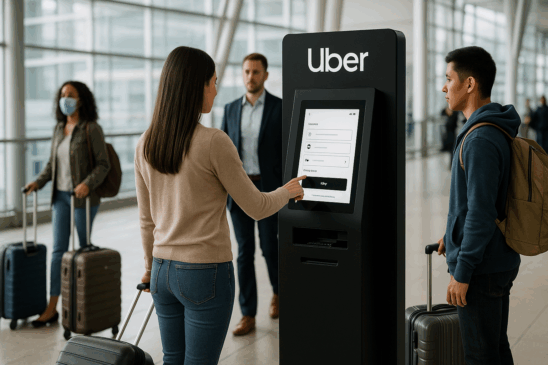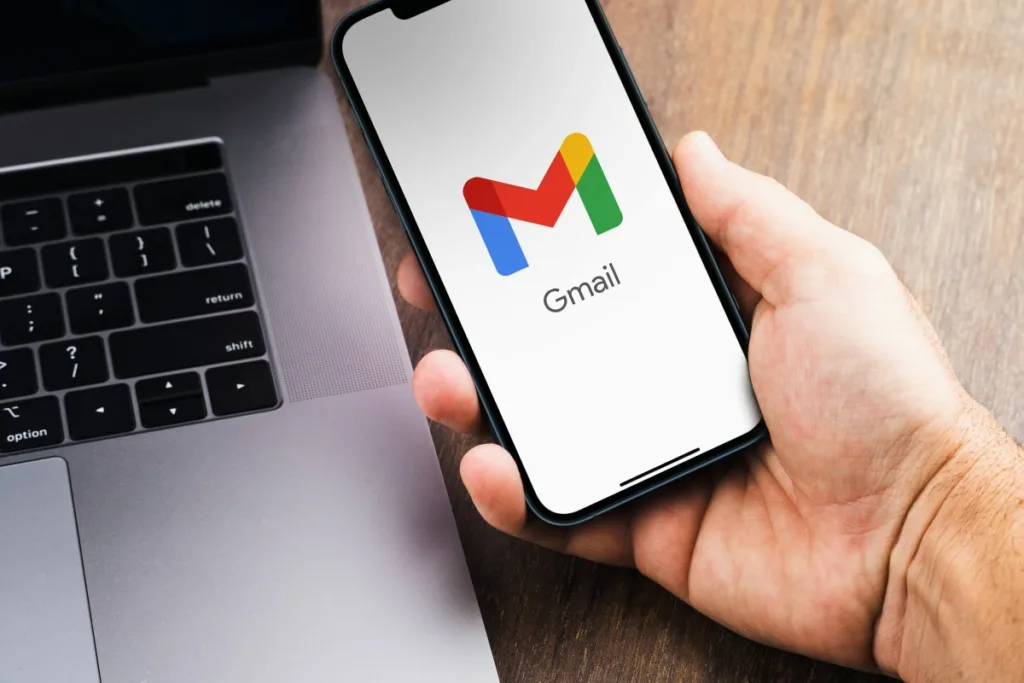
O Gmail é um serviço de e-mail baseado na web fornecido pelo Google. Ele foi lançado em 2004 e se tornou um dos serviços de e-mail mais populares e amplamente utilizados em todo o mundo. O termo “Gmail” é uma abreviação de “Google Mail”.
O Gmail oferece aos usuários uma conta de e-mail gratuita, que permite enviar e receber mensagens de e-mail através da Internet. Com o tempo, a caixa de entrada do Gmail pode ficar cheia de e-mails antigos e desnecessários, ocupando espaço e dificultando a localização de e-mails importantes.
Para excluir apenas os e-mails mais antigos abra o Gmail em seu navegador da web e faça login em sua conta e siga o passo a passo abaixo:
- Na barra de pesquisa do Gmail, digite “before:yyyy/mm/dd” substituindo “yyyy/mm/dd” ou seja: “before/ano/mês/dia” (não precisa inserir as aspas) pela data até a qual você deseja excluir os e-mails mais antigos. Por exemplo, se você deseja excluir os e-mails anteriores a 1º de janeiro de 2022, digite “before:2022/01/01”.
- Clique na seta para baixo ao lado da caixa de pesquisa para abrir as opções de pesquisa avançada.
- Selecione “Selecionar tudo” na parte superior da lista de e-mails para marcar todos os e-mails exibidos na página atual. Observe que apenas os e-mails na página atual serão marcados inicialmente.
- Uma mensagem será exibida na parte superior da lista de e-mails perguntando se você deseja selecionar todos os e-mails que correspondem à pesquisa.
- Clique em “Selecionar todas as conversas que correspondem a esta pesquisa” para marcar todos os e-mails correspondentes.
- Na parte superior da lista de e-mails, clique no ícone da lixeira para excluir todos os e-mails marcados.
- Uma caixa de diálogo será exibida perguntando se você tem certeza de que deseja excluir as mensagens. Clique em “OK” para confirmar a exclusão.
Lembre-se de que essa ação excluirá permanentemente os e-mails mais antigos que correspondem à sua pesquisa. Portanto, certifique-se de que você selecionou corretamente a data limite e revise os e-mails antes de excluí-los definitivamente.
Você não poderá recuperá-los posteriormente. Portanto, certifique-se de revisar cuidadosamente os e-mails antes de excluí-los.
É possível excluir automaticamente?
Devido às restrições de segurança e privacidade implementadas pelo Google, não é possível excluir automaticamente os e-mails mais antigos no Gmail O Gmail não possui uma opção nativa para automatizar a exclusão de e-mails com base em critérios específicos, como a data de recebimento. Porém segue uma sugestão para criarmos um filtro que pode ajudar nessa tarefa.
Você pode usar o recurso Regras de Encaminhamento e Filtragem do Gmail para automatizar o processo de arquivamento ou exclusão de e-mails antigos. Segue um exemplo de como configurar uma regra de filtragem para arquivar automaticamente e-mails mais antigos no Gmail:
- Abra sua conta do Gmail em um navegador da web.
- Clique no ícone de engrenagem no canto superior direito e selecione “Configurações” no menu suspenso.
- Vá para a guia “Filtros e endereços bloqueados”.
- Clique em “Criar um novo filtro”.
- Na janela pop-up, insira os critérios de pesquisa para selecionar os e-mails mais antigos que você deseja arquivar. Por exemplo, você pode usar “before:yyyy/mm/dd” ou seja, digite “before:ano/mês/dia” (não precisa inserir as aspas) para definir uma data limite.
- Clique em “Criar filtro”.
- Na próxima tela, marque a opção “Arquivar” e desmarque todas as outras opções.
- Clique em “Criar filtro”.
Dessa forma, os e-mails que correspondem aos critérios definidos serão automaticamente arquivados. Embora não seja uma exclusão permanente, isso ajudará a organizar sua caixa de entrada removendo os e-mails mais antigos.
Lembre-se de revisar cuidadosamente os critérios de pesquisa e teste a regra antes de aplicá-la em larga escala para evitar a exclusão incorreta de e-mails importantes.
A tecnologia pode ser uma valiosa aliada para todos nós, desde que seja utilizada de maneira equilibrada e segura, garantindo que todos nós tenhamos acesso seguro e informações confiáveis.
Compartilhe com a gente as suas experiências, ou se precisar esclarecer alguma dúvida entre em contato, será uma satisfação para nós poder te ajudar de alguma forma. Fique sempre ligado no Folha Digital.
Forte abraço!